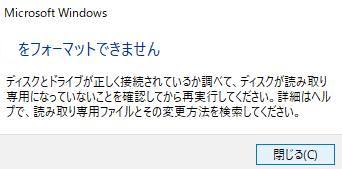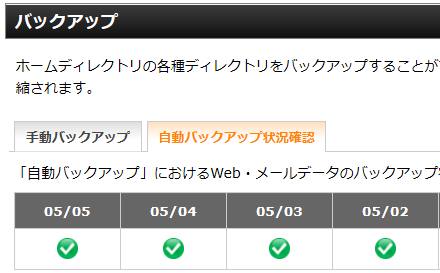『メモリーカードリーダライター』 (memory card reader writer)をパソコンのUSBポートに接続した時、
またはそれにメモリーカードを差し込みした時に、コンピューターにデバイスが認識しない場合には、
内部のデータファイルが読み込めない状態から、どのようにすれば修復できる?という疑問について。
パソコンでデバイスを読み込めない場合は?
まず、SDHCカードやメモリースティックなどをカードリーダーに差し込んでパソコンに接続したら、
なぜか中身のデータがデバイスに認識しない場合に、アクセスの状態を修復する方法について。
USBカードリーダー・ライター(card reader writer)とは、USBコネクタからパソコンに接続して、
データ記憶装置を読み取ったり、書き込みをするための補助記憶装置(USBデバイス)です。
メモリーカードリーダライタ自体にファイルが書き込まれているわけではなく、
microSDカードやxDピクチャーカード、コンパクトフラッシュ、メモリースティック、
スマートメディア、マルチメディアカード、フロッピーディスクといった、
PCの裏側に直接差し込めない記憶デバイスを読み取るための役割です。
なので、たとえばデジタルカメラやモバイル端末に付属されたUSBケーブルから、
メモリーカードを差し込みしたままパソコンに同期して接続することでも、
設定されているフォルダーの内部のファイルはそこから読み出しできます。
または、専門のサービスでデータの読み出しや取り出しをしてもらう方法もあります。
アクセスランプが点灯しているかどうかをチェック

次に、プリンターやUSBメモリと同じく、USB端子のコードでつなげる装置であるカードリーダーが、
パソコンなどでデバイスが認識しない場合の対処の仕方について。
まず、製品にエラーランプが付いていれば、
そちらで状態を判別して問題から修復することができる見込みもあります。
ACCESSランプ(アクセスランプ)が点灯しているかどうかを、確認してください。
次に、それ専用でない間違えたメモリーカードの差込口に補助記憶装置が差さっていないか、
また、表裏が逆向きに差し込まれていないかどうかを再確認してみましょう。
古いカードリーダーや、対応された機器が限定されている低価格の製品の場合は、
一部のデータ記憶装置が読み込めず、専用の新しいメモリカードリーダを購入しなければ認識できず、
ストレージのデータファイルが読み込みできない、というケースもありますのでご注意ください。
古いUSBカードリーダー・ライターで認識ができない場合とは?
次に、プラネックス(Planex)やBUFFALO(バッファロー)、エレコム(ELECOM)といった、
USBカードリーダーに、最近で購入したメモリカードの一個が認識ができない場合の対処法について。
まず、カードリーダーの規格が古くてだいぶ前の製品だと、
最近の新しいメモリーカードに対応していないために、読み込みできない場合があります。
SDXCメモリーカードなど、新しく出た製品の場合は前のカードリーダーが対応されていないこともあります。
その時には、新しいUSBカードリーダー・ライターを購入する必要も出てきます。
ほか、USBがメモリーカードなどを読み込まない時に復旧するには?という疑問については、こちらの解説ページにて。
またSDカードの内部の記憶チップがさび付いていたり融解して破損していると、復旧できる確率は低くなってしまいます。
一応、差込口が少しだけ折れ曲がっていたり表面のカバーケースが割れているくらいの損傷でしたら、
まだ何とかデータを読み込みできる可能性はあります。
ですがなるべく安全に読み込みするには、壊れかけたSDメモリーカードを、
プロのデータリカバリーサービスに出して、内部のファイルを取り出ししてもらわれることをおすすめします。
デバイスマネージャーでアクセスのエラーから修復するには?
次に、一応Windowsのパソコンのファイルマネージャーに認識はされたけれど、
新しいドライブE、F、G、H、I、J、K~といくつも出てきてわかりにくい、という場合のチェックの仕方について。
ひとまず、Eあたりから順に、一つ一つのフォルダーを開いて、
どこにデータが入っているかを再確認してみましょう。
しかし、リムーバブルディスクに新しいアイコンが増えていなかった場合は、
デバイスマネージャーからの認識に失敗している可能性が高いです。
USBメモリやDVDドライブのように直接、内蔵の読み取り装置に接続するわけではないため、
実際、たまに読み込みのエラーが起きてアクセスに失敗してしまうこともあります。
フォーマットしますか?とバルーンが出た時は?
次に、『フォーマットしますか?』というバルーンが出たら、必ず「いいえ」を選択します。
コントロールパネル→システム→ハードウェア→デバイスマネージャーの画面を開きます。
項目に不明なデバイス(!、×、?のマーク)があったら、それをアンインストール(削除)します。
そして「ハードウェアの安全な取り外し」の手順で一度カードリーダーを抜いて、
一応パソコンを再起動してからもう一度カードリーダーを接続して認識させます。
これで、デバイスドライバが修復されて、データの読み込みが復元できる見込みがあります。
また、サンワサプライ(SANWA SUPPLY)製の接触型ICカードリーダライタといった、
電子機器のQ&Aなど、メーカー別のサポートや取扱説明書も参照までに。
あるいは、パソコンにOSを自分でインストールしたばかりの時は、
たまにデバイスドライバをインストールし忘れている、というミスがあって認識不可な時があります。
なので、その時はデバイスドライバを入れるCDディスクを探してセットアップを行いましょう。
または認識しないマシンとは別の、他のパソコンで読み込んでみても良いでしょう。
装置が故障してメモリーカードが開けない時は?
他に、カードリーダー/ライターのメモリーカードの差込口にゴミやホコリの異物が詰まっていたり、
水濡れや衝撃、高熱、老朽化の影響で故障している可能性もあります。
その場合は新しく別のカードリーダーの装置を買い直すことで、多くの場合は解決できます。
BUFFALO(バッファロー)のUSBカードリーダー/ライターなど、電気店やPCショップで数千円くらいで発売されています。
※よく似た名称であるハードウェアの『メモリ・カートリッジ』(memory cartridge)は、
フラッシュメモリやSRAMといった記憶デバイスのことを指します。
しかし、もしSDカードやコンパクトフラッシュ、メモリースティックの方が壊れていた場合は少し複雑です。
小型のデータ記憶装置の回路を一般の個人で直すのは極めて不可能に近いため、プロのデータ復旧サービスセンターで、
中に書き込まれているファイルを取り出してもらい、DVD-Rなどのデバイスにコピーしてもらうことで修復ができます。